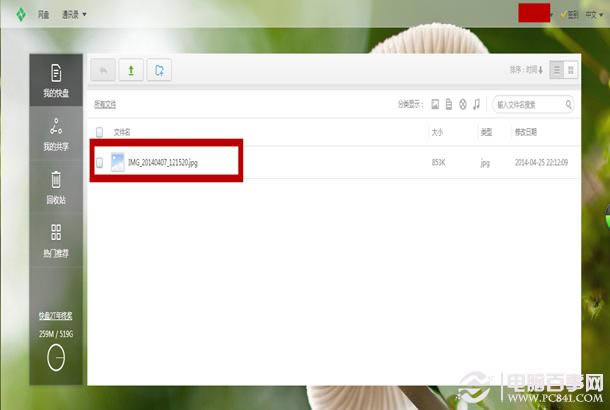现如今移动互联网的迅猛发展,速度和便捷是主要功臣。随着日常生活工作需要,手机、iPad、笔记本等之间的数据传输越发频繁,那么手机怎么无线连接电脑传输文件?如果你还在用着长长的USB数据线连接电脑传文件的话,你就Out了!下面百事网小编为大家带来4种手机电脑无线传文件方法,将让从此摆脱传文件,无需数据线的烦恼。

先说两种小米手机自带的两种方法,其实大多数智能手机都通用!
1.FTP传输
打开文件管理,在手机界面单击远程管理,启动服务,在然后按照提示在电脑端输入它提示的字符即可,即:
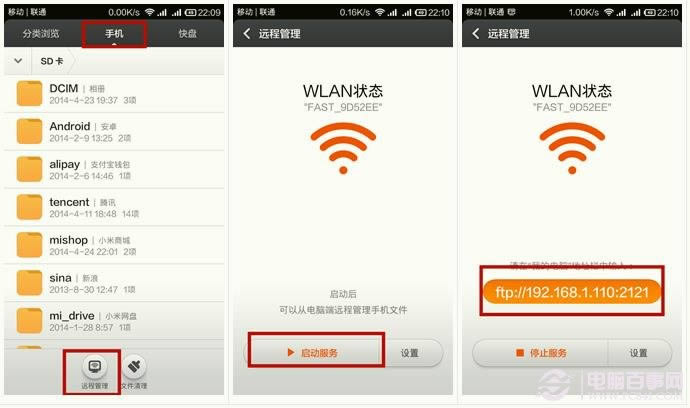
在电脑输入之后,你手机里面的文件就一览无余啦!
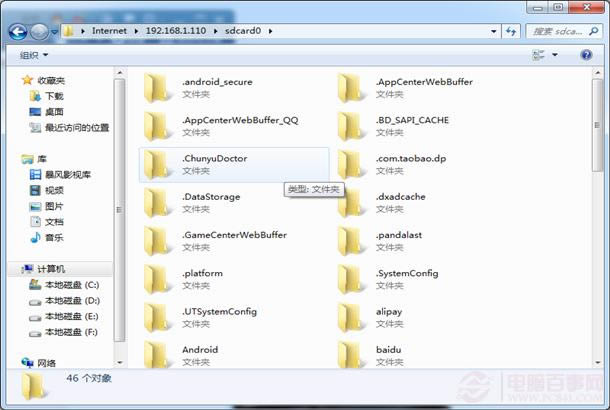
2.金山快盘传输
选择你要传输的文件,然后选择发送到快盘。然后去文件管理,找到了快盘的界面,就会看到刚才自己传的照片了!
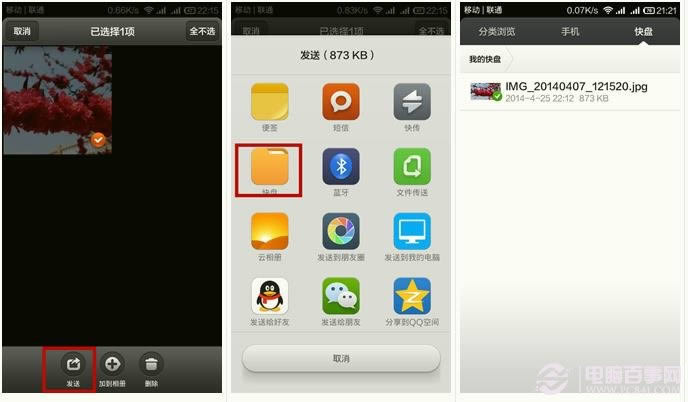
开启电脑浏览器输入快盘网址:kuaipan.cn,选择以小米账号登陆,其他用户也可以自行注册一个账号即可!
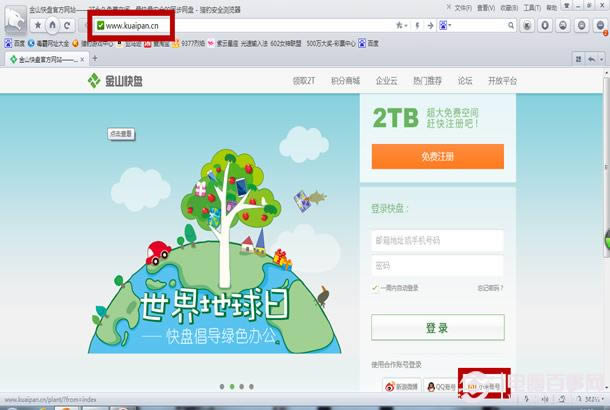
进去就可以看到刚才传的照片了,这种方法就是云盘传输的方法。